Muito provavelmente, mais de uma vez você desligou o computador e a tela e deixou a certeza de que estava Fechado. Ou abaixe a tampa do laptop, certificando-se de ter iniciado o processo de desligamento.
Mas no dia seguinte você descobre que ele permaneceu porque não percebeu que deixou um arquivo aberto. Descubra como prevenir para abra tarefas para bloquear o desligamento do Windows.
Quando o processo de desligamento do Windows 10 começa e um aplicativo é aberto, o usuário pode ver uma mensagem de aviso para confirme o desligamento também com aplicativos. Isso geralmente acontece porque nenhuma alteração foi salva em um arquivo e, se você não perceber a mensagem, seu PC pode estar aguardando confirmação.
Isso pode ser útil para evitar a perda de informações, mas muitas vezes interrompe o processo di desligar ou reiniciar de um PC no devido tempo. Felizmente, existem opções que permitem configurar esse processo.
Como impedir que tarefas abertas impeçam o desligamento do Windows?
O Windows permite que você altere as configurações de desligamento do editor registro Portanto, não há necessidade de instalar um aplicativo de terceiros. É importante fazer um backup antes de fazer qualquer alteração.
A alteração se aplicará apenas ao seu conta utente, outros usuários manterão as configurações padrão do Windows.
Acesse o editor de registro a partir do Windows Start. aperte o botão Iniciar o Windows no teclado e digite regedit, o aplicativo Editor do Registro aparece no menu que você precisa executar como administrador.
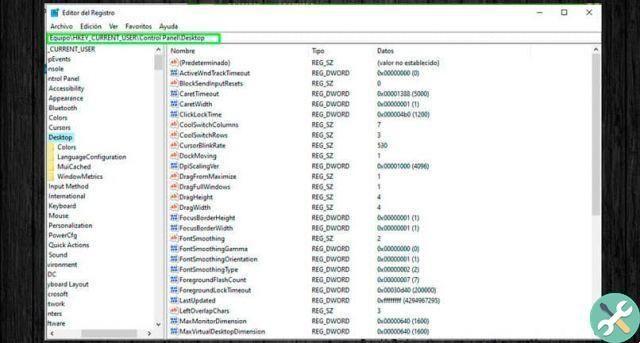
Na janela do Editor do Registro, procure o caminho HKEY_CURRENT_USERPanello di controlloDesktop. Os usuários do Windows 10 só precisam copiar o caminho e colá-lo na barra de endereços do editor de registro e ele o coloca automaticamente na pasta Desktop.
Clique com o botão direito do mouse em qualquer lugar no painel direito do Editor e selecione a opção Novo / valor de string. Um novo arquivo é criado no final da lista dos já criados e você precisa alterar o nome e o local AutoEndTasks.
Clique duas vezes no arquivo e altere o campo de dados do valor para 1. Pressione o botão Aceitar para salvar as alterações feitas.
Finalmente, reinicie o seu PC e a partir de agora os aplicativos não serão mais um problema para desligar o Windows. Se por algum motivo você quiser desfazer as alterações, volte para o mesmo caminho no editor de registro e altere o valor de AutoEndTasks para 0.
Criar atalho para desligar o Windows
O processo de desligamento do Windows pode ser lento, especialmente se o computador tiver vários anos e tiver vários aplicativos em execução em segundo plano. Existe uma maneira fácil de adicionar um atalho na área de trabalho para desligar o sistema a qualquer momento.
Na área de trabalho criar um link clicando com o botão direito do mouse e selecionando a opção Novo / Link.

Coloque um caminho do aplicativo para ser executado. Nesse caso, o nome do arquivo executável do prompt de comando é colocado com uma linha de comando que deve ser executada na abertura: cmd.exe /c shutdown.exe -S -F -T 06 -C "O sistema será desligado em 6 segundos"
Na linha anterior, o comando é executado fechar, que indica que o Windows está sendo desligado. O valor de T encontrado em 06 indica quanto tempo após a execução do comando o PC será desligado.
Neste caso o valor é de 6 segundos, mas pode ser alterado à vontade. Como o texto entre aspas, pode ser modificadas para visualizar a mensagem desejada.
Coloque o nome desejado no atalho e pressione o botão para finalizar Fim. Sempre que você quiser desligar seu PC, basta clicar duas vezes no atalho para executar o comando.


























